CAD如何编辑块 (How to Edit Blocks in CAD)
在计算机辅助设计(CAD)中,块是一个非常重要的概念。块可以看作是一个集合,它由多个对象组成,这些对象可以是线条、圆形、文本等。使用块的主要优点是可以提高绘图的效率和一致性。本文将详细介绍如何在CAD中编辑块,包括块的定义、创建、编辑和管理等方面。
块的定义 (Definition of Blocks)
在CAD中,块是一组对象的集合,这些对象可以作为一个单独的实体进行操作。块可以包含任何类型的CAD对象,如线条、圆形、文本和其他块。通过使用块,设计师可以重复使用相同的设计元素,而不需要每次都重新绘制它们。
创建块 (Creating Blocks)
在编辑块之前,首先需要了解如何创建块。创建块的步骤如下:
选择对象:在CAD界面中,使用选择工具选择要包含在块中的对象。
输入块名称:在命令行中输入“BLOCK”命令,然后按回车键。系统会提示你输入块的名称。
设置基点:选择一个基点,通常是块的左下角或中心点。这个基点将用于插入块时的定位。
完成创建:确认所有设置后,点击“确定”按钮,块就会被创建并保存在当前绘图中。
在CAD中,有几种不同的方法可以编辑块。以下是几种常见的编辑方法:
1. 直接编辑 (Direct Editing)
直接编辑是指对块内的对象进行修改。这种方法适用于小范围的修改,比如调整线条的长度或移动某个对象的位置。
选择块:首先,选择要编辑的块。
进入编辑模式:使用“DDEDIT”命令或双击块进入编辑模式。
修改对象:在编辑模式下,可以直接修改块内的对象。
退出编辑模式:完成修改后,点击“退出”或按“ESC”键退出编辑模式。
块编辑器是CAD中一个强大的工具,允许用户在一个专门的界面中编辑块。使用块编辑器的步骤如下:
选择块:选择要编辑的块。
打开块编辑器:在右键菜单中选择“块编辑器”选项,或者使用“BEDIT”命令。
进行修改:在块编辑器中,可以添加、删除或修改块内的对象。还可以使用工具栏上的各种工具进行更复杂的编辑。
保存并关闭:完成修改后,点击“保存并关闭”按钮,返回到主绘图界面。
如果需要将一个块替换为另一个块,可以使用“BLOCK”命令中的“替换”选项。具体步骤如下:
选择要替换的块:在绘图中选择要替换的块。
输入替换命令:在命令行中输入“BEDIT”命令,进入块编辑器。
选择替换块:在块编辑器中,选择“替换”选项,选择新的块进行替换。
完成替换:确认替换后,保存并关闭块编辑器。
在CAD中,管理块是一个重要的任务,尤其是在大型项目中。以下是一些块管理的技巧:
1. 块的命名规则 (Naming Conventions for Blocks)
为块命名时,遵循一定的命名规则可以帮助更好地管理块。例如,可以使用前缀来标识块的类型,或者使用描述性的名称来说明块的用途。
2. 块的组织 (Organizing Blocks)
可以将块组织到不同的图层中,以便于管理和查找。使用图层管理器,可以轻松地创建、删除和修改图层。
3. 块的库 (Block Libraries)
创建块库可以帮助用户快速访问常用的块。可以将常用的块保存到一个文件夹中,以便在不同的项目中重复使用。
块的属性 (Block Attributes)
块属性是块中可以包含的文本信息。通过使用块属性,用户可以在插入块时输入特定的信息。以下是如何创建和编辑块属性的步骤:
展开全文
1. 创建块属性 (Creating Block Attributes)
使用属性定义器:在CAD中,使用“ATTDEF”命令打开属性定义器。
设置属性信息:输入属性的名称、提示信息和默认值等信息。
添加到块中:将属性添加到块的定义中。
选择块:选择包含属性的块。
使用“EATTEDIT”命令:在命令行中输入“EATTEDIT”命令,进入属性编辑模式。
修改属性值:在属性编辑模式下,可以修改属性的值。
插入块是使用块的关键步骤。用户可以通过以下方式插入块:
1. 使用插入命令 (Using the Insert Command)
输入插入命令:在命令行中输入“INSERT”命令。
选择块:在弹出的对话框中选择要插入的块。
设置插入点:指定插入块的位置。
在CAD的工具栏中,通常有一个“插入块”的图标。用户可以直接点击该图标,然后选择要插入的块。
块的删除 (Deleting Blocks)
如果不再需要某个块,可以将其删除。删除块的步骤如下:
选择块:在绘图中选择要删除的块。
使用删除命令:按下“Delete”键,或在命令行中输入“ERASE”命令。
确认删除:确认删除操作,块将被从绘图中移除。
在CAD中,编辑块是一个非常重要的技能。通过理解块的定义、创建、编辑和管理,用户可以显著提高绘图的效率和准确性。无论是直接编辑、使用块编辑器还是管理块库,掌握这些技巧都能帮助设计师更好地完成他们的工作。希望本文能为您在CAD中的块编辑提供有价值的指导。
内容摘自:https://www.zsfkj.com/zixun/4280.html返回搜狐,查看更多